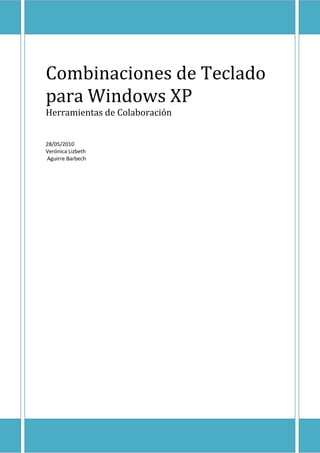
Combinaciones de teclado
- 1. Combinaciones de Teclado para Windows XP Herramientas de Colaboración 28/05/2010 Verónica Lizbeth Aguirre Barbech
- 2. Combinaciones de Teclado Combinaciones de Teclado para Windows XP Tecla Windows + D: Accedes directamente al escritorio Tecla Windows +M: Minimizas todas las ventanas Tecla Windows + E: Abre la ventana de MI PC Ctrl.+esc: Despliega el menú de inicio Tecla Windows + F1: Abre el menú inicio Alt + TAB: Cambia de ventana Ctrl.+e: Selecciona todo Ctrl.+z: Deshace la última acción Ctrl.+C: Copia la selección en el portapapeles Ctrl+x: Corta la selección en el portapapeles Ctrl.+v: Pega el contenido del portapapeles Tecla Windows: Abre el menú de inicio Tecla Windows + F (de Find).: Abre la ventana de búsqueda Tecla Windows + L (de Login) : Regresas a la pantalla de Bienvenida, para cambiar de usuario Tecla Windows + Botón arriba + M : Restablece todas las ventanas que tengas minimizadas Tecla Windows + U (de Utilities). Hace aparecer las utilidades de accesibilidad (a partir de Windows 2000). Tecla Windows + Pausa Inter: Abre las propiedades del sistema Tecla Windows + Pausa. Hace aparecer el menú de Propiedades del Sistema. Atajos específicos a Windows Tecla Windows / Ctrl + Esc: abre el menú de Inicio Tecla Windows + E : abre el Explorador de archivos Tecla Windows + M / tecla Windows + D : reduce todas las ventanas y muestra el Escritorio Tecla Windows + R : lanza el comando Ejecutar Tecla Windows + F : abre el comando Buscar Tecla Windows + F1 : abre la ventana de ayuda de Windows en cualquier aplicación Tecla Windows + L : bloquea la sesión que está activa Tecla Windows + U : abre el Administrador de Utilidades (Windows XP y 2000) Tecla Windows + Pausa : abre la ventana Propiedades del Sistema Alt + Tab : cambia la ventana activa Alt + F4 : cierra la ventana o el programa en curso Alt + la letra subrayada en un nombre de menú: abre el menú correspondiente Alt + F abre el menú Archivo) Para Internet Explorer Mayús + clic sobre un enlace: abre el enlace en una nueva ventana Retroceder (tecla encima de la tecla Entrar): permite regresar a la pagina precedente
- 3. Combinaciones de Teclado Ctrl + B : organizar los Favoritos de Internet Ctrl + D : añadir la pagina activa dentro de los Favoritos Ctrl + E : abrir la función Buscar Ctrl + F : buscar en la página activa Ctrl + H : abrir el histórico de los sitios web visitados Ctrl + N : abrir una nueva página idéntica a la anterior Ctrl + Tab, Alt + D o F6 : seleccionar la barra de direcciones CTRL + Entrar: añadir www. y .com alrededor del texto ingresado Mayús + clic en el enlace : abrir un enlace en una nueva ventana F11: pasar del modo Pantalla completa al modo Normal de la ventana activa. Para Excel F2: Edita una celda. Permite utilizar directamente el teclado para modificar el contenido. La tecla ALT - ALT + tabulador. Imprescindible: con ella se va cambiando de programas sin necesidad de estar pulsando con el ratón en la barra de tareas. - ALT + F4. Cierra la ventana (finaliza el programa) actualmente activa. Si no hay ninguna en esta situación o todos los programas han sido cerrados, muestra el menú de apagado/reinicio del sistema. El método ALT+F4 ha sido en muchas ocasiones mi tabla de salvación ante los ataques de esas webs mamonas que te abren 84 millones de ventanitas de Internet Explorer (cuando lo aún lo usaba). - ALT + barra espaciadora. Esta combinación accede al menú de manejo de la ventana activa: maximizar, restaurar, minimizar, mover y cambiar su tamaño:. - ALT a secas. Pulsar la tecla de modo individual nos dará control sobre la barra de menúes del programa (la que suele contener los "Archivo", "Edición", "Ayuda", etc). Con ayuda de las teclas de cursor podremos movernos por dichos menúes con facilidad, seleccionando con ENTER. Uno o dos toques de ESC nos permitirán salir de esta situación. - ALT + letra subrayada. Si echamos un vistazo a muchos de los títulos de menúes, botones y demás, observaremos que tienen subrayada una de sus letras. Sirve para acceder de forma directa a dichas funciones - ALT + ENTER. Si tenemos seleccionado un archivo en el Explorador, este atajo hace aparecer sus propiedades. Y como curiosidad, en el Windows Media Player esta misma combinación nos permite intercambiar entre el modo normal y el modo de pantalla completa. La tecla Control Aparte de las combinaciones que ya conoce o debería conocer todo el mundo... Métodos abreviados de teclado generales CTRL+C (Copiar) CTRL+X (Cortar) CTRL+V (Pegar) CTRL+Z (Deshacer) SUPR(Eliminar) SHIFT+SUPR (Eliminar de forma definitiva el elemento seleccionado sin colocarlo en la Papelera de reciclaje)
- 4. Combinaciones de Teclado CTRL mientras se arrastra un elemento (Copiar el elemento seleccionado) CTRL+MAYÚS mientras se arrastra un elemento (Crear un acceso directo al elemento seleccionado) TeclaF2 (Cambiar el nombre del elemento seleccionado) CTRL+FLECHA A LA DERECHA (Mover el punto de inserción al principio de la palabra siguiente) CTRL+FLECHA A LA IZQUIERDA (Mover el punto de inserción al principio de la palabra anterior) CRTL+FLECHA ABAJO (Mover el punto de inserción al principio del párrafo siguiente) CTRL+FLECHA ARRIBA (Mover el punto de inserción al principio del párrafo anterior) CTRL+MAYÚS con cualquiera de las teclas de dirección (Resaltar un bloque de texto) MAYÚS con cualquier tecla de dirección (Seleccionar varios elementos de una ventana o del escritorio, o seleccionar texto de un documento) CTRL+E (Seleccionar todo) Tecla F3·(Buscar un archivo o una carpeta) ALT+ENTRAR (Ver las propiedades del elemento seleccionado) ALT+F4 (Cerrar el elemento activo o salir del programa activo) ALT+ENTRAR (Ver las propiedades del objeto seleccionado) ALT+BARRA ESPACIADORA (Abrir el menú contextual de la ventana activa) CTRL+F4 (Cerrar el documento activo en programas que permiten tener abiertos varios documentos simultáneamente) ALT+TAB (Cambiar de un elemento abierto a otro) ALT+ESC (Recorrer los elementos en el orden en que se han abierto) Tecla F6 (Recorrer los elementos de pantalla de una ventana o del escritorio) Tecla F4 (Ver la lista de la barra de direcciones en Mi PC o en el Explorador de Windows) MAYÚS+F10 (Mostrar el menú contextual del elemento seleccionado) ALT+BARRA ESPACIADORA (Mostrar el menú del sistema de la ventana activa) CTRL+ESC (Mostrar el menú Inicio) ALT+Letra subrayada de un nombre de menú (Mostrar el menú correspondiente) Letra subrayada de un nombre de comando en un menú abierto (Ejecutar el comando correspondiente) Tecla F10 (Activar la barra de menús del programa activo FLECHA A LA DERECHA (Abrir el menú siguiente de la derecha o abrir un submenú) FLECHA A LA IZQUIERDA (Abrir el menú siguiente de la izquierda o cerrar un submenú) Tecla F5 (Actualizar la ventana activa) RETROCESO (Ver la carpeta situada en un nivel superior en Mi PC o en el Explorador de Windows) ESC (Cancelar la tarea actual) MAYÚS al insertar un CD-ROM en la unidad de CD-ROM (Impedir la reproducción automática del CD-ROM CTRL+MAYÚS+ESC (Abrir administrador de tareas) CTRL+TAB (Desplazarse por las fichas hacia delante) CTRL+MAYÚS+TAB (Desplazarse por las fichas hacia atrás) TAB (Desplazarse hacia delante por las opciones) MAYÚS+TAB (Desplazarse hacia atrás por las opciones) ALT+Letra subrayada (Ejecutar el comando correspondiente o seleccionar la opción correspondiente) ENTRAR (Ejecutar el comando correspondiente a la opción o el botón activo) BARRA ESPACIADORA (Activar o desactivar la casilla de verificación si la opción activa es una casilla de verificación) Teclas de dirección (Seleccionar un botón si la opción activa es un grupo de botones de opción)
- 5. Combinaciones de Teclado Tecla F1 (Mostrar Ayuda) Tecla F4 (Mostrar los elementos de la lista activa) RETROCESO (Abrir una carpeta situada en un nivel superior si hay seleccionada una carpeta en el cuadro de diálogo Guardar como o Abrir) Métodos abreviados de teclado para Microsoft Natural Keyboard Logotipo de Windows (Mostrar u ocultar el menú Inicio) Logotipo de Windows+INTER (Mostrar el cuadro de diálogo Propiedades del sistema) Logotipo de Windows+D (Mostrar el escritorio) Logotipo de Windows+M (Minimizar todas las ventanas) Logotipo de Windows+MAYÚS+M (Restaurar las ventanas minimizadas) Logotipo de Windows+E (Abrir Mi PC) Logotipo de Windows+F (Buscar un archivo o una carpeta) CTRL+Logotipo de Windows+F (Buscar equipos) Logotipo de Windows+F1 (Mostrar la Ayuda de Windows) Logotipo de Windows+L (Bloquear el teclado) Logotipo de Windows+R (Abrir el cuadro de diálogo Ejecutar) Logotipo de Windows+U (Abrir el Administrador de utilidades) Métodos abreviados de teclado para accesibilidad MAYÚS derecha durante ocho segundos (Activar o desactivar FilterKey) ALT izq+MAYÚS izq+IMPR PANT (Activar o desactivar Contraste alto) ALT izq+MAYÚS izq+BLOQ NUM (Activar o desactivar MouseKeys) MAYÚS cinco veces (Activar o desactivar StickyKeys) BLOQ NUM durante cinco segundos (Activar o desactivar ToggleKeys) Logotipo de Windows+U (Abrir el Administrador de utilidades) Teclas de método abreviado del Mapa de caracteres Después de hacer doble clic en un carácter de la cuadrícula de caracteres, es posible desplazarse por ella mediante las teclas de método abreviado siguientes: FLECHA A LA DERECHA (Desplazarse a la derecha o al principio de la línea siguiente) FLECHA A LA IZQUIERDA (Desplazarse a la izquierda o al final de la línea anterior) FLECHA ARRIBA (Subir una fila) FLECHA ABAJO (Bajar una fila) RE PÁG (Subir una pantalla cada vez) AV PÁG (Bajar una pantalla cada vez) INICIO (Ir al principio de la línea) FIN (Ir al final de la línea) CTRL+INICIO (Ir al primer carácter) CTRL+FIN (Ir al último carácter) BARRA ESPACIADORA (Cambiar entre el modo Normal y Ampliado al seleccionar un carácter) Teclas de método abreviado de la ventana principal de Microsoft Management Console (MMC) CTRL+O (Abrir una consola guardada) CTRL+N (Abrir una consola nueva) CTRL+S (Guardar la consola abierta) CTRL+M (Agregar o quitar un elemento de la consola) CTRL+W (Abrir una ventana nueva) Tecla F5 (Actualizar el contenido de todas las ventanas de la consola) ALT+BARRA ESPACIADORA (Mostrar el menú Ventana de MMC)
- 6. Combinaciones de Teclado ALT+F4 (Cerrar la consola) ALT+A (Mostrar el menú Acción) ALT+V (Mostrar el menú Ver) ALT+F (Mostrar el menú Archivo) ALT+O (Mostrar el menú Favoritos) Teclas de método abreviado de la ventana Consola de MMC CTRL+P (Imprimir la página actual o el panel activo) ALT+Signo menos (-) (Mostrar el menú Ventana de la ventana de la consola activa) MAYÚS+F10 (Mostrar el menú contextual Acción del elemento seleccionado) Tecla F1 (Abrir el tema de Ayuda correspondiente al elemento seleccionado, si existe) Tecla F5 (Actualizar el contenido de todas las ventanas de la consola) CTRL+F10 (Maximizar la ventana de la consola activa) CTRL+F5 (Restaurar la ventana de la consola activa) ALT+ENTRAR (Mostrar el cuadro de diálogo Propiedades correspondiente al elemento seleccionado, si existe) Tecla F2 (Cambiar el nombre del elemento seleccionado) CTRL+F4 (Cerrar la ventana de la consola activa. Cuando una consola sólo posee una ventana, este método abreviado de teclado cierra la consola) Exploración de Conexión a Escritorio remoto CTRL+ALT+FIN (Abrir el cuadro de diálogo Seguridad de Microsoft Windows NT) ALT+RE PÁG (Cambiar de un programa a otro, de izquierda a derecha) ALT+AV PÁG (Cambiar de un programa a otro, de derecha a izquierda) ALT+INSERT (Recorrer los programas en el orden utilizado más recientemente) ALT+INICIO (Mostrar el menú Inicio) CTRL+ALT+INTER (Cambiar el equipo cliente de una ventana a una pantalla completa) ALT+SUPR (Mostrar el menú Windows) CTRL+ALT+Signo menos (-) (Colocar una instantánea de todo el área de la ventana del cliente en el Portapapeles de Terminal Server y realizar la misma función que al presionar ALT+IMPR PANT en un equipo local.) CTRL+ALT+Signo más (-) (Colocar una instantánea de toda la ventana activa del cliente en el Portapapeles de Terminal Server y realizar la misma función que al presionar IMPR PANT en un equipo local.) Métodos abreviados de teclado para cuadros de diálogo Si presiona MAYÚS+F8 en cuadros de lista de selección extendida, habilita el modo de selección extendida. Puede presionar CTRL+BARRA ESPACIADORA o MAYÚS+BARRA ESPACIADORA para ajustar la selección. Para cancelar el modo de selección extendida, presione de nuevo MAYÚS+F8. El modo de selección extendida se cancela a sí mismo cuando mueve el foco a otro control. CTRL+TAB (Desplazarse por las fichas hacia delante) CTRL+MAYÚS+TAB (Desplazarse por las fichas hacia atrás) TAB (Desplazarse hacia delante por las opciones) MAYÚS+TAB (Desplazarse hacia atrás por las opciones) ALT+Letra subrayada (Ejecutar el comando correspondiente o seleccionar la opción correspondiente) ENTRAR (Ejecutar el comando correspondiente a la opción o el botón activo) BARRA ESPACIADORA (Activar o desactivar la casilla de verificación si la opción activa es una casilla de verificación) Teclas de dirección (Seleccionar un botón si la opción activa es un grupo de botones de opción) Tecla F1 (Mostrar Ayuda) Tecla F4 (Mostrar los elementos de la lista activa) RETROCESO (Abrir una carpeta situada en un nivel superior si hay seleccionada una carpeta en el cuadro de diálogo Guardar como o Abrir)